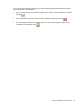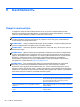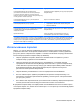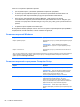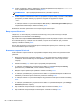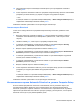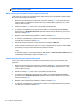User Guide - Windows 8
Пароли Функция
Пароль пользователя DriveLock* Ограничение доступа ко внутреннему жесткому диску,
защищенному функцией DriveLock, пароль
устанавливается в разделе DriveLock passwords (Пароли
DriveLock) в ходе включения функции.
ПРИМЕЧАНИЕ. Чтобы задать пароль DriveLock,
вначале необходимо установить пароль администратора
BIOS.
*Дополнительные сведения о каждом из этих паролей см. в следующих разделах.
Управление паролем администратора BIOS
Чтобы установить, изменить или удалить этот пароль, выполните указанные ниже действия.
Настройка нового пароля администратора BIOS
1. Включите или перезагрузите компьютер и нажмите клавишу esc, когда в нижней части
экрана появится сообщение "Press the ESC key for Startup Menu" (Нажмите esc, чтобы
открыть меню запуска).
2. Нажмите клавишу f10, чтобы открыть программу Computer Setup.
3. С помощью указывающего устройства или клавиш со стрелками выберите
Security
(Безопасность) > Setup BIOS Administrator Password (Установить пароль
администратора BIOS), после чего нажмите клавишу Enter.
4. При появлении запроса введите пароль.
5. При появлении запроса повторно введите новый пароль для подтверждения.
6. Чтобы сохранить изменения и выйти из утилиты Computer Setup, щелкните значок Save
(Сохранить) и следуйте дальнейшим инструкциям на экране.
– или –
С помощью клавиш со стрелками
выберите Main (Главное меню) > Save Changes and
Exit (Выход с сохранением изменений) и нажмите клавишу Enter.
Изменения вступят в силу после перезапуска компьютера.
Изменение пароля администратора BIOS
1. Включите или перезагрузите компьютер и нажмите клавишу esc, когда в нижней части
экрана появится сообщение "Press the ESC key for Startup Menu" (Нажмите esc, чтобы
открыть меню запуска).
2. Нажмите клавишу f10, чтобы открыть программу Computer Setup.
3. С помощью указывающего устройства или клавиш со стрелками выберите Security
(Безопасность) > Change Password (Изменить пароль), после чего нажмите клавишу
Enter.
4. При появлении запроса введите текущий пароль.
Использование паролей 65